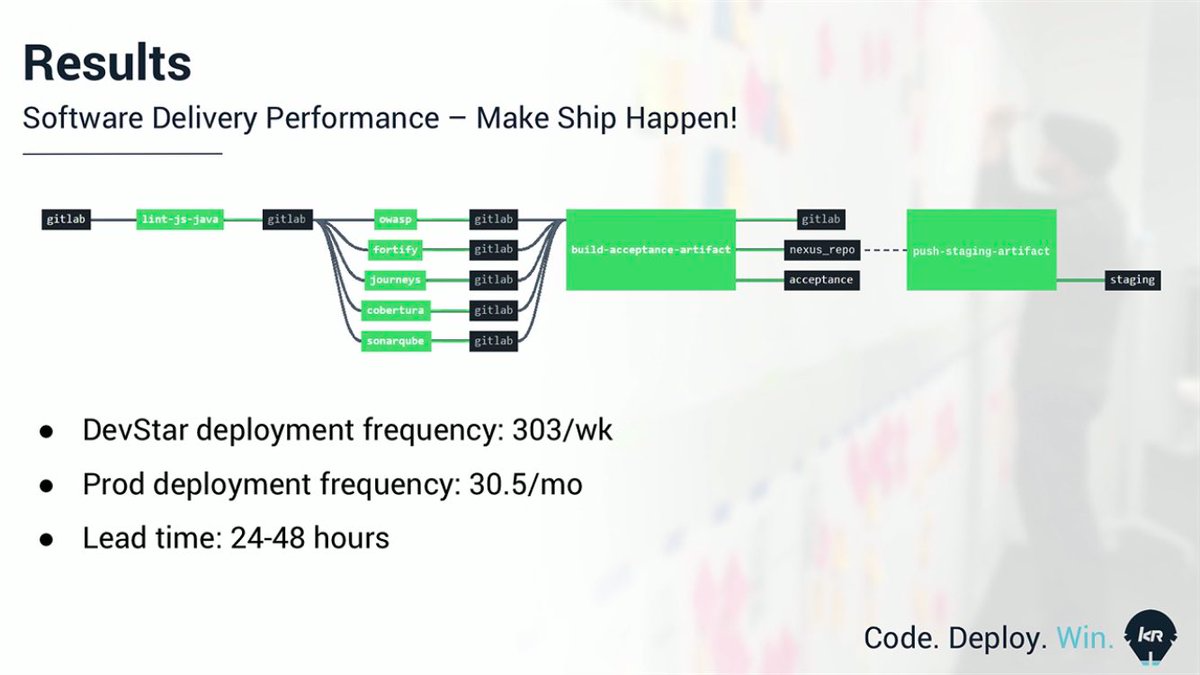はじめに
この記事は現在進行形でアップデートしていく予定です。
実際に数名の方を対象に、やったことを書いて、振り返って、改善して、最終的にどういう形になるのか分からないけど、未来の叩き台として参考になるトレーニングメニューが出来上がればと考えています。
最終成果物がどうなるかわかりませんが、少しずつ編集していく予定です。
重視すること
手を動かすこと。知識も大事だが、まずは実践を重視する。
見たことがある、聞いたことがある、だけどやったことがない。よりも、今は覚えていないけれども、やったことはあるので、調べながらであればできるかも、のほうが将来で行動する時のハードルが下がるという意図です。
What→How→Whyではなく、Why→How→Whatを意識する。
「なぜ?」「どうやって?」「何を?」の3つのうち、「なぜ?」は行動力の源になるので、それぞれの「なぜ?」への認識をきちんと共有した状態を大事にします。
▼参考
サイモン シネック: 優れたリーダーはどうやって行動を促すか - TED
方向性
準備
トレーニングを進めていく中で、さまざまなサービスやソフトウェアを利用する際に、アカウント登録やメール通知が求められることがあります。
もし、自身のメールアドレスをお持ちでない場合は、Googleにて新規アカウント登録をして、開発用に自由に使えるGmailのメールアドレスを用意することをオススメします。
開発用のGoogleアカウントがあると、、、
- ログイン時にGoogle認証が使えるサービスの時に、ID&PASSを覚える手間が省ける。
- プライベートやその他ワークとの情報が分離できる。
※企業が用意しているメールアドレスでもよいですが、その場合、利用制限がないかあらかじめご確認くださいませ。(いつでも、どこでも、頻繁に使っても問題ないかどうか)
▼参考
Google アカウントの作成
ここからトレーニングの内容です。
タイピング
▼Why
※TODO:もっとWhyに書き換える
タイピングは、プログラミング以外の場でも出番が多い汎用的なスキルです。
タイピングスピードが速くなれば、その分、時間的にも精神的にもゆとりができます。よりたくさんのことにチャレンジする機会も増えます。
逆に、どんなに知識や経験があっても、タイピングが遅いとモッタイナイ印象を与えてしまいます。
▼How
※TODO:具体的に可視化することもっと書く
下記のWEBサイトでトレーニングができるので、実践してみましょう。
※会員登録しておくと、スコアを記録することもできるので、あとで統計を振り返ってみると成長が実感しやすくなります。
インターネットでタイピング練習 イータイピング | e-typing ローマ字タイピング
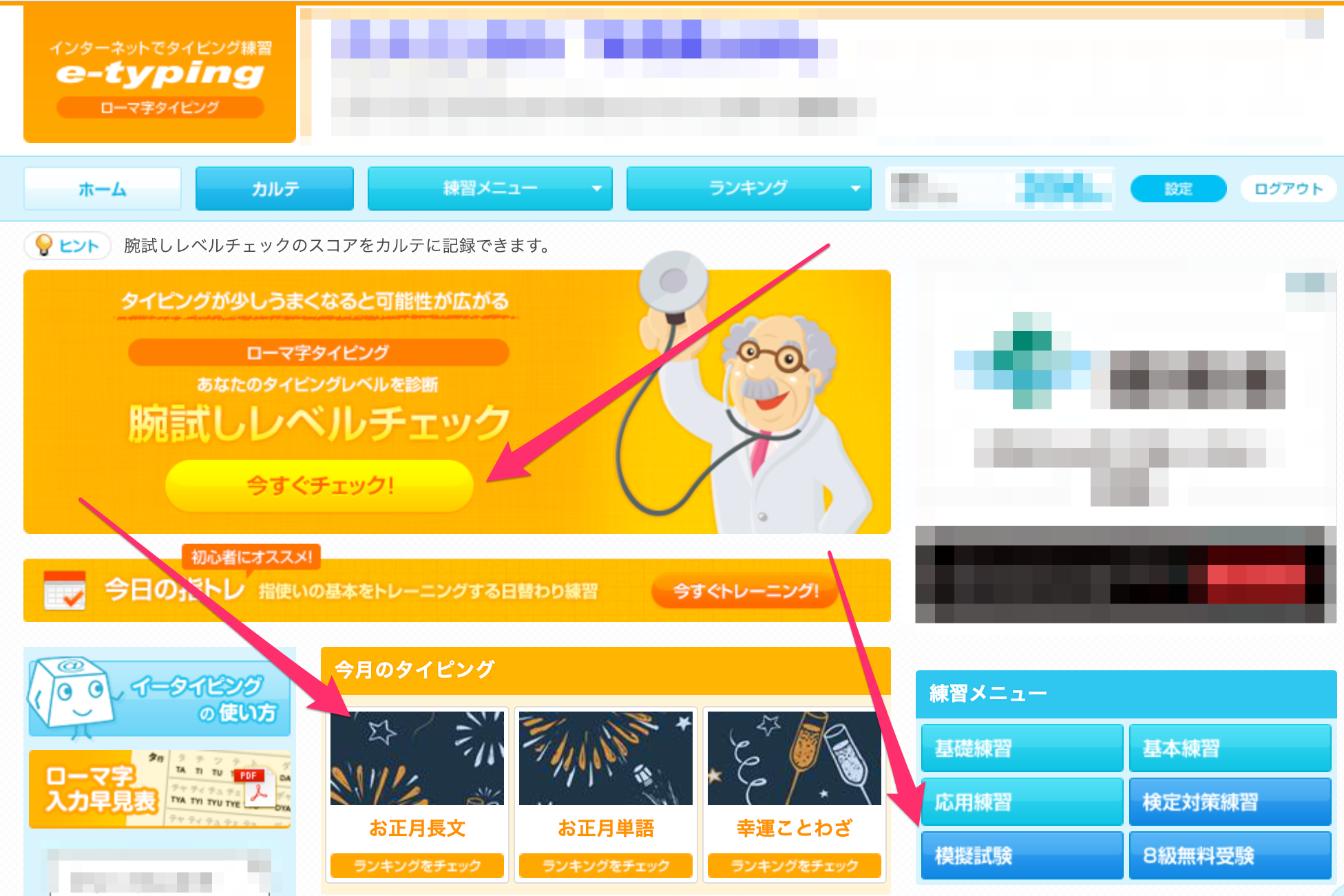
▼What
▽トレーニング内容
- [トレーニング]腕試しレベルチェックで毎日5分タイピングする
- [トレーニング]長文で毎日1回タイピングする
- [トレーンング]毎週1回、模擬試験を受ける(7級から始めて、合格したら次回は上の級)
※自分のスキルに合わせて、基礎練習から地道に高めていくのも1つの手です。
▽クリア条件
- [ミッション]腕試しレベルチェックで300点以上を10日連続出す
- [ミッション]模擬試験で2級に合格すること
▽物足りない場合は・・・
- [アドバンス]腕試しレベルチェックで400点以上を出す
- [アドバンス]模擬試験で1級に合格すること
▼Practice
▽実際にやってみて・・・
(まだ実績人数が少ないですが)始めたらすぐにタイピングが速くなるということはありませんでした。
ですが、4週間経過したあたりから模索が始まり、少しずつスコアが変化していく傾向です。
スタートが100点弱でも、おおよそ三カ月〜半年ぐらいで300点まで上がったことを確認しています。
▽課題
やった分はのびているといった傾向は見えるものの、タイピングが速くなるための明確な共通のヒントがあったわけではないので、確認中です。
スコアが低い=タイピングが速くないうちからブラインドタッチを推奨するのはあまりよい結果になりませんでした。ある程度、数多くタイプして、指が習慣づいてから、少しずつブラインドタッチに移行していく方がよいのかもしれません。
▼参考
初心者のためのキーボードタイピングが確実に上達する5つのステップ
コミュニケーション
▼Why
なぜコミュニケーションか。
▼How
▼What
Slack
Zoom
チケット管理
- Trello
- Redmine
- Jira
リモート開発
CI
▼Why
ビジネスの変化の話、AWSのアジリティの話、アメリカ空軍のPCFの話。
継続してプロダクトをアップデートし続ける話。
【Youtube】Lauren Knausenberger & Bryon Kroger, US Air Force—SpringOne Platform 2018
▼How
▼What
SVN
自前でサーバを立てて、リポジトリを作る。
- ユーザーを作成する
- リポジトリを作成し、権限の割り当てを行う
- URLアクセス可能か確認する
TortoiseSVNのインストール&日本語設定
Git
自前でリポジトリを立てる
Sourcetreeのインストール~リポジトリ操作まで
GitHubを使う
Jenkins
Jenkinsのインストール~簡単なジョブ作成
Jenkinsのプラグインをインストールする(Slack通知やテストカバレッジなど)
SVN:CommitフックでJenkinsのCIを動かす設定をする
Git:PushフックでJenkinsのCIを動かす設定をする。
ビルド
テスト
データ可視化・分析
▼Why
▼How
▼What
Elasticsearch
Kibana
Beats(Filebeat, Metricbeatなど)
Logstash
RPA
▼Why
▼How
▼What
- UiPath Community Editionのインストール
- UiPath Studioの概要を知る
- 画面構成(リボンメニュー、デザイナー/アクティビティ/プロパティなどの各種パネル)
- デバッグ実行
- UiPath Studioを実際に触ってみる
- Hello Worldをメッセージ出力する
- デスクトップアプリを起動して、操作をレコーディングする
- Webブラウザ操作をレコーディングする
- データスクレイピングして、CSV出力する
- PDFまたは画像データをOCRでテキスト認識して、メッセージ出力する。
- メール送信する、添付ファイルを送信する
- パブリッシュしたパッケージを、UiPath Robotで実行する
▼参考
- UiPathのプラットフォーム - UiPath
- 商用トライアルとCommunityエディションの違い - UiPath
- UiPathのリソース紹介
Tips
※本来の趣旨とそれるかもだけど、やったことや共有したことのメモを残す。(あとで章立てするかも)
- Googleアカウントの作成
- Coggleを使ったマインドマップのリアルタイム共有
- Gmailでインボックスゼロ運用、Shift
- Notion
- Codic
- Brandmark
- Googleトレンド
- Pro Git
GitExplorer - Visual Studio Code(画面構成、テーマ設定、スニペット)
- Markdownを書く
- PlantUMLを書く(Graphvizのインストール)
- Git連携(Git history、Git Lens、GitHub Pull Requests)
- Live Share(エディタ、デバッグ、ターミナル、サーバー、チャット、オーディオ)
- Design blocks(Froala)
- Google Style Guides
- Wix、Jimdo、ペライチ
- Clibor、Clipy
なんでこれを書いているか
私自身、そこまで多くの研修やトレーニングの現場に関わった訳ではありません。
その上で私が見聞きする範囲では、画一的で同じようなプログラミング中心の研修が長年繰り返されているような気がしています。
所詮は研修と言ってしまえばそれまでですが、その研修で学んだ内容が人によっては、その先のワークライフを形作る場合もあります。最初に触れた言語が◯◯だから、ずっとそれを継続している、ということもなきにしもあらず。
一方で、期間の短い長いはともかく、せっかく研修を通して体験した内容が、これから先の現実にあまり活きてこないというのも悲しいものです。よく見る光景ではありますが、そのままにしていいものでもありません。
私が思うに、どうにもプログラミングに比重が偏りすぎている気がするんですね。いかにもそれっぽいからプログラミングが行われている、そんな印象です。それ自体を否定するつもりはないのですが、もしかしたら違ったアプローチがあるのではないか、違った可能性があるんじゃないか、という主観的な想いのもと書き始めています。